153 lines
10 KiB
Markdown
153 lines
10 KiB
Markdown
# 12 | 从0到1:你的第一个GUI自动化测试
|
||
|
||
在前面的测试基础知识系列文章中,我分享了测试相关的基础知识,从测试用例的设计,到测试覆盖率,再到测试计划的制定,这些都是我认为测试人要掌握的一些基本知识。
|
||
|
||
那么,接下来我将要带你走入GUI自动化测试的世界,和你一起聊聊GUI自动化测试的技术、原理和行业最佳实践。
|
||
|
||
作为该系列的第一篇文章,我直接以一个最简单的GUI自动化用例的开发为例,带你从0开始构建一个Selenium的GUI自动化测试用例。
|
||
|
||
先让你对GUI自动化测试有一个感性认识,然后以此为基础,我再来解释Selenium自动化测试实现的核心原理与机制,希望可以帮你由点到面建立起GUI测试的基础知识体系。
|
||
|
||
## 构建一个Selenium自动化测试用例示例
|
||
|
||
测试需求非常简单:访问百度主页,搜索某个关键词,并验证搜索结果页面的标题是“被搜索的关键词”+“\_百度搜索”。
|
||
|
||
如果搜索的关键词是“极客时间”,那么搜索结果页面的标题就应该是“极客时间\_百度搜索”。
|
||
|
||
明白了测试需求后,我强烈建议你先用手工方式执行一遍测试,具体步骤是:
|
||
|
||
1. 打开Chrome浏览器,输入百度的网址“[www.baidu.com](http://www.baidu.com)”;
|
||
|
||
2. 在搜索输入框中输入关键词“极客时间”并按下回车键;
|
||
|
||
3. 验证搜索结果页面的标题是否是“极客时间\_百度搜索”。
|
||
|
||
|
||
明确了GUI测试的具体步骤后,我们就可以用Java代码,基于Selenium实现这个测试用例了。
|
||
|
||
这里,我要用到Chrome浏览器,所以需要先下载Chrome Driver并将其放入环境变量。接下来,你可以用自己熟悉的方式建立一个空的Maven项目,然后在POM文件中加入Selenium 2.0的依赖,如图1所示。
|
||
|
||
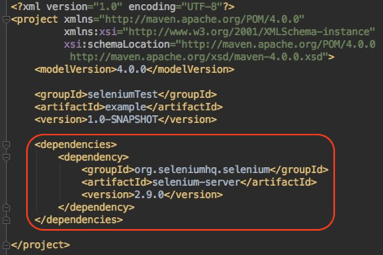
|
||
|
||
图1 在POM文件中加入Selenium 2.0的依赖
|
||
|
||
接着用Java创建一个main方法,并把如图2所示的代码复制到你的main方法中。
|
||
|
||
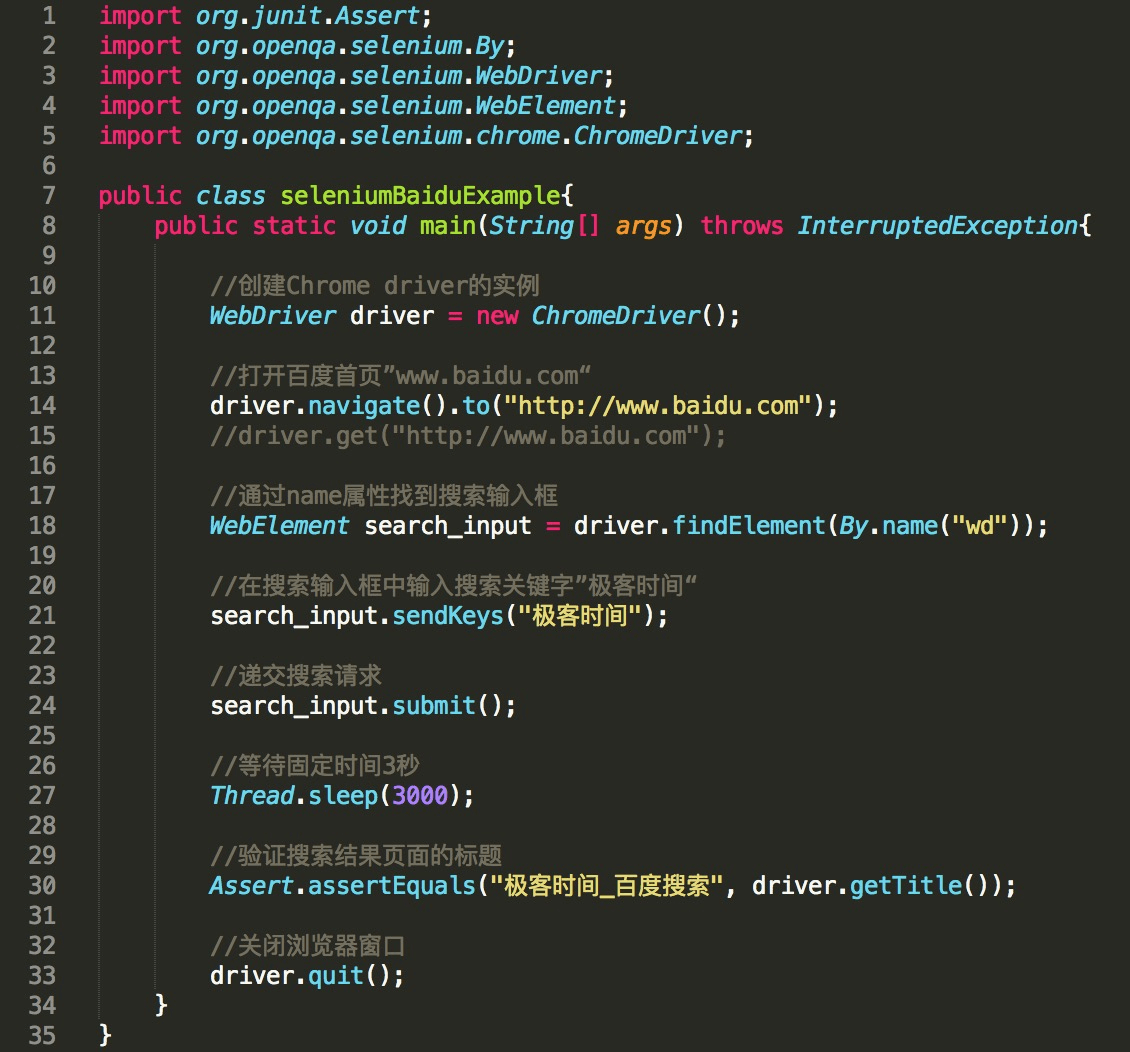
|
||
|
||
图2 基于Selenium的自动化测试用例的样本代码
|
||
|
||
现在,你可以尝试运行这个main方法,看看会执行哪些操作。
|
||
|
||
1. 这段代码会自动在你的电脑上打开Chrome浏览器;
|
||
|
||
2. 在URL栏自动输入“[www.baidu.com](http://www.baidu.com)”;
|
||
|
||
3. 百度主页打开后,在输入框自动输入“极客时间”并执行搜索;
|
||
|
||
4. 返回搜索结果页面;
|
||
|
||
5. Chrome浏览器自动退出。
|
||
|
||
|
||
以上这些步骤都是由自动化测试代码自动完成的。
|
||
|
||
如果你已经接触过GUI自动化测试,你可能习以为常了,感觉没什么神奇的。但如果你是第一次接触GUI自动化测试,是不是觉得还蛮有意思的。
|
||
|
||
现在,我来快速解读一下这些代码,你可以看看这些自动化步骤是怎么实现的,更具体的原理和内部机制我会在后面文章中详细展开。
|
||
|
||
* 第11行,WebDriver driver = new ChromeDriver(),先创建一个Chrome Driver的实例,也就是打开了Chrome浏览器,但实际上没这么简单,后台还做了些额外的Web Service绑定工作,具体后面会解释;
|
||
* 第14行,driver.navigate().to(s: “[http://www.baidu.com](http://www.baidu.com)”)用刚才已经打开的Chrome浏览器访问百度主页;
|
||
* 第18行,WebElement search\_input = driver.findElement([By.name](http://By.name)(“wd”)),使用driver的findElement方法,并通过name属性定位到了搜索输入框,并将该搜索输入框命名为search\_input;
|
||
* 第21行,search\_input.sendKeys(…charSequences:“极客时间”),通过WebElement的sendKeys方法向搜索输入框search\_input输入了字符串“极客时间”;
|
||
* 第24行,search\_input.submit(),递交了搜索请求;
|
||
* 第27行,Thread.sleep(millis:3000),强行等待了固定的3秒时间;
|
||
* 第30行,Assert.assertEquals(expected:“极客时间\_百度搜索”,driver.getTitle()),通过junit的assertEquals比较了浏览器的标题与预计结果,其中页面标题通过driver的getTitle方法得到,如果标题与预计结果一致,测试通过,否则测试失败;
|
||
* 第33行,driver.quit(),显式关闭了Chrome浏览器。
|
||
|
||
现在,你对main方法中的代码,已经比较清楚了。但是,你知道Selenium内部是如何实现Web自动化操作的吗?这就要从Selenium的历史版本和基本原理开始讲起了。
|
||
|
||
## Selenium的实现原理
|
||
|
||
首先,你要明确刚才建立的测试用例是基于Selenium 2.0,也就是Selenium + WebDriver的方案。
|
||
|
||
其次,你需要知道,对Selenium而言,V1.0和V2.0版本的技术方案是截然不同的,V1.0的核心是Selenium RC,而V2.0的核心是WebDriver,可以说这完全是两个东西。
|
||
|
||
最后,Selenium 3.0也已经发布一段时间了,V3.0相比V2.0并没有本质上的变化,主要是增加了对MacOS的Safari和Windows的Edge的支持,并彻底删除了对Selenium RC的支持。
|
||
|
||
所以接下来,我会针对V1.0和V2.0来解释Selenium实现Web自动化的原理。
|
||
|
||
**第一,Selenium 1.0的工作原理**
|
||
|
||
Selenium 1.0,又称Selenium RC,其中RC是Remote Control的缩写。Selenium RC利用的原理是:JavaScript代码可以很方便地获取页面上的任何元素并执行各种操作。
|
||
|
||
但是因为"同源政策(Same-origin policy)"(只有来自相同域名、端口和协议的JavaScript代码才能被浏览器执行),所以要想在测试用例运行中的浏览器中,注入JavaScript代码从而实现自动化的Web操作,Selenium RC就必须“欺骗”被测站点,让它误以为被注入的代码是同源的。
|
||
|
||
那如何实现“欺骗”呢?这其实就是引入Selenium RC Server的根本原因,其中的Http Proxy模块就是用来“欺骗”浏览器的。
|
||
|
||
除了Selenium RC Server,Selenium RC方案的另一大部分就是,Client Libraries。它们的具体关系如图3所示。
|
||
|
||
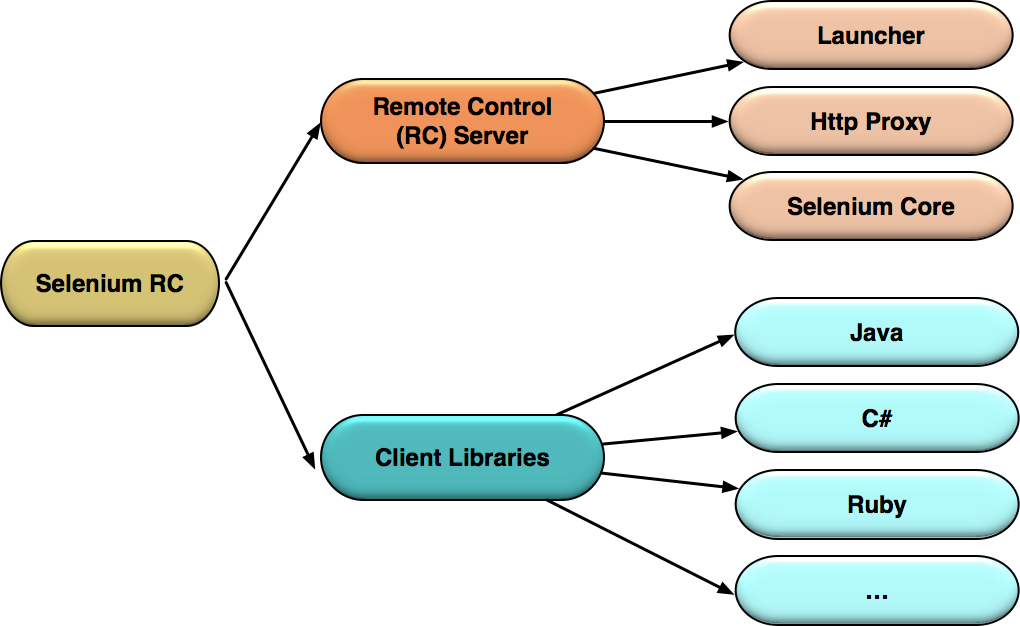
|
||
|
||
图3 Selenium RC的基本模块
|
||
|
||
**Selenium RC Server,主要包括Selenium Core,Http Proxy和Launcher三部分:**
|
||
|
||
* Selenium Core,是被注入到浏览器页面中的JavaScript函数集合,用来实现界面元素的识别和操作;
|
||
* Http Proxy,作为代理服务器修改JavaScript的源,以达到“欺骗”被测站点的目的;
|
||
* Launcher,用来在启动测试浏览器时完成Selenium Core的注入和浏览器代理的设置。
|
||
|
||
**Client Libraries,是测试用例代码向Selenium RC Server发送Http请求的接口,支持多种语言**,包括Java、C#和Ruby等。
|
||
|
||
为了帮你更好地理解Selenium RC的基本原理,我从Selenium的官方网站截取了以下执行流程图,并把具体的7个步骤做了如下翻译。
|
||
|
||
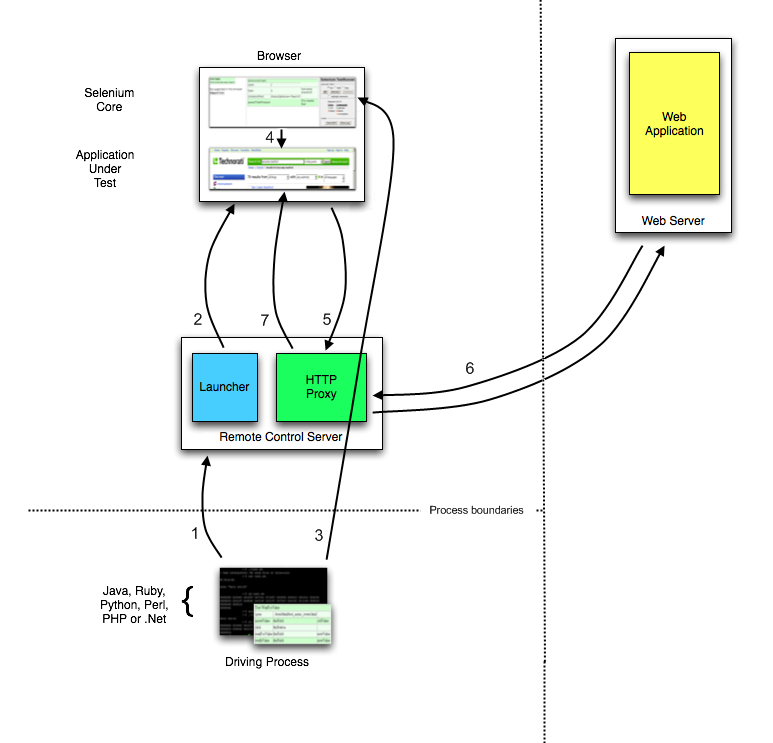
|
||
|
||
图4 Selenium RC的执行流程
|
||
|
||
1. 测试用例通过基于不同语言的Client Libraries向Selenium RC Server发送Http请求,要求与其建立连接。
|
||
|
||
2. 连接建立后,Selenium RC Server的Launcher就会启动浏览器或者重用之前已经打开的浏览器,把Selenium Core(JavaScript函数的集合)加载到浏览器页面当中,并同时把浏览器的代理设置为Http Proxy。
|
||
|
||
3. 测试用例通过Client Libraries向Selenium RC Server发送Http请求,Selenium RC Server解析请求,然后通过Http Proxy发送JavaScript命令通知Selenium Core执行浏览器上控件的具体操作。
|
||
|
||
4. Selenium Core接收到指令后,执行操作。
|
||
|
||
5. 如果浏览器收到新的页面请求信息,则会发送Http请求来请求新的Web页面。由于Launcher在启动浏览器时把Http Proxy设置成为了浏览器的代理,所以Selenium RC Server会接收到所有由它启动的浏览器发送的请求。
|
||
|
||
6. Selenium RC Server接收到浏览器发送的Http请求后,重组Http请求以规避“同源策略”,然后获取对应的Web页面。
|
||
|
||
7. Http Proxy把接收的Web页面返回给浏览器,浏览器对接收的页面进行渲染。
|
||
|
||
|
||
**第二,Selenium 2.0的工作原理**
|
||
|
||
接下来,我们回到上面那个百度搜索的测试用例,这个测试用例用的就是Selenium 2.0。Selenium 2.0,又称Selenium WebDriver,它利用的原理是:使用浏览器原生的WebDriver实现页面操作。它的实现方式完全不同于Selenium 1.0。
|
||
|
||
Selenium WebDriver是典型的Server-Client模式,Server端就是Remote Server。以下是Selenium 2.0工作原理的解析。
|
||
|
||
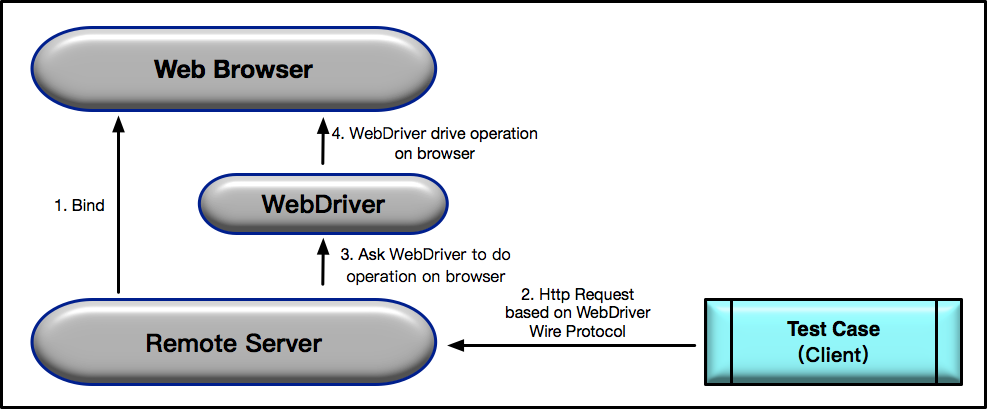
|
||
|
||
图5 Selenium WebDriver的执行流程
|
||
|
||
1. 当使用Selenium2.0启动浏览器Web Browser时,后台会同时启动基于WebDriver Wire协议的Web Service作为Selenium的Remote Server,并将其与浏览器绑定。绑定完成后,Remote Server就开始监听Client端的操作请求。
|
||
|
||
2. 执行测试时,测试用例会作为Client端,将需要执行的页面操作请求以Http Request的方式发送给Remote Server。该HTTP Request的body,是以WebDriver Wire协议规定的JSON格式来描述需要浏览器执行的具体操作。
|
||
|
||
3. Remote Server接收到请求后,会对请求进行解析,并将解析结果发给WebDriver,由WebDriver实际执行浏览器的操作。
|
||
|
||
4. WebDriver可以看做是直接操作浏览器的原生组件(Native Component),所以搭建测试环境时,通常都需要先下载浏览器对应的WebDriver。
|
||
|
||
|
||
## 总结
|
||
|
||
首先,我基于Selenium 2.0,带你从0到1建立了一个最简单直接的GUI自动化测试用例。这个用例的实现很简单,但是只有真正理解了Selenium工具的原理,你才能真正用好它。
|
||
|
||
所以,我又分享了Selenium 1.0和Selenium 2.0的内部实现机制和原理:Selenium 1.0的核心是,基于JavaScript代码注入;而Selenium 2.0的核心是,运用了浏览器原生支持的WebDriver。
|
||
|
||
## 思考题
|
||
|
||
除了Selenium,业内还有很多常用的GUI自动化测试框架,比如UFT(以前的QTP)、RFT、Nightwatch等,你在平时的工作中接触过哪些GUI自动化测试框架?你知道它们的内部实现原理吗?
|
||
|
||
欢迎你给我留言。
|
||
|